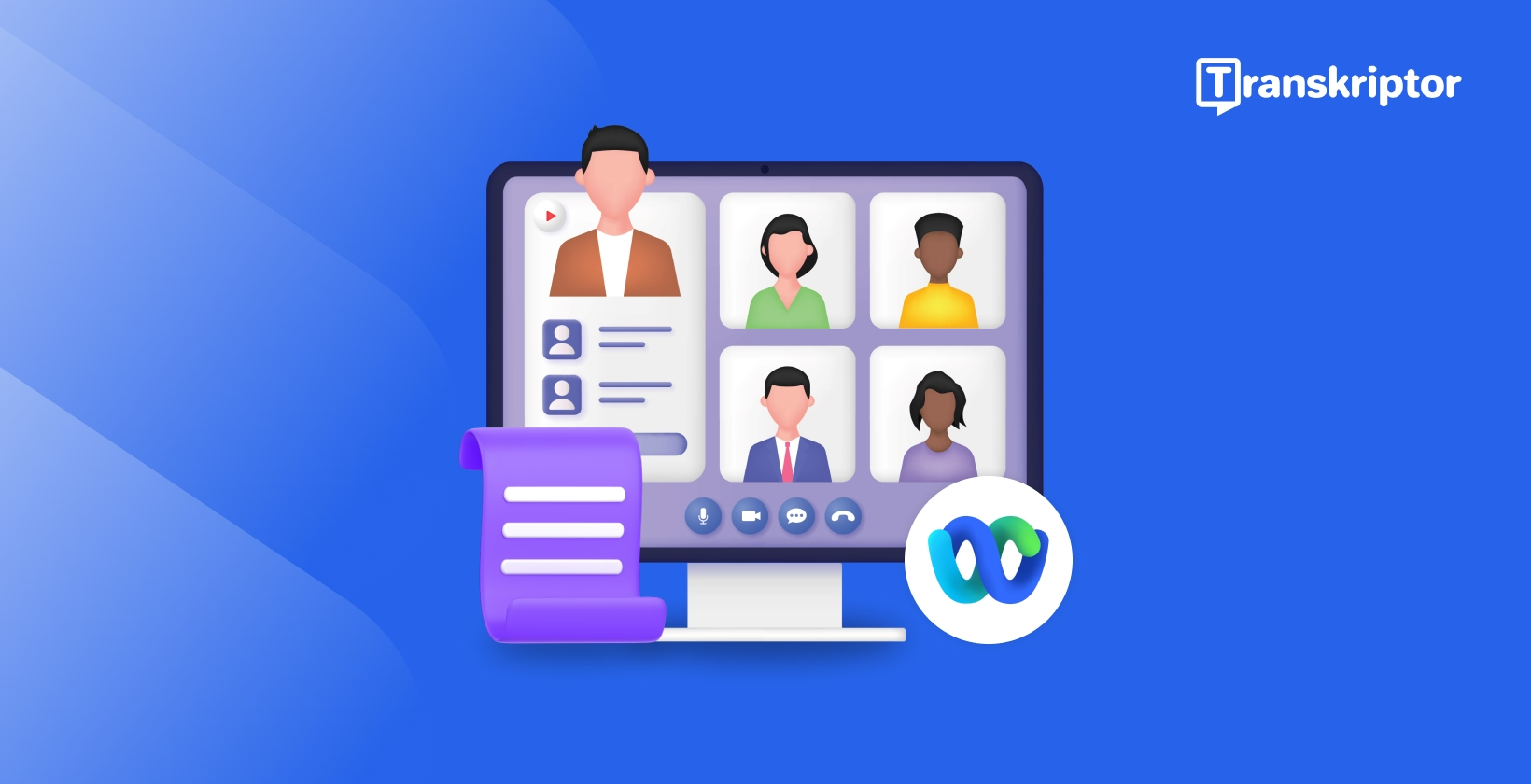
איך לתמלל פגישות Webex בקלות?
תמלול, תרגום וסיכום תוך שניות
תמלול פגישות Webex מספק לאנשי מקצוע רשומות טקסט מדויקות של דיונים חשובים, חוסך זמן יקר ומגביר את הפרודוקטיביות, בדומה לאופן שבו ניתן לתמלל פגישות Zoom. תמלול פגישות Webex ממיר תוכן מדובר למסמכי טקסט הניתנים לחיפוש, המאפשרים לצוותים להתייחס לנקודות מפתח מבלי לצפות מחדש בהקלטות שלמות, בדומה לידיעה כיצד לתמלל אודיו ביעילות. תהליך התמלול ממיר הקלטות Webex לטקסט באופן אוטומטי, מבטל את הצורך ברישום ידני ויוצר תיעוד מקיף של הפגישות.
תמלול בינה מלאכותית עבור Webex מספק שיטות יעילות לתמלול שיחות Webex עם כלי תמלול פגישות ייעודיים המתוכננים לדיוק מיטבי. טכנולוגיית המרת הקלטות Webex לטקסט מאפשרת אוטומציה יעילה של רישום הערות פגישה ב-Webex, המאפשרת שילוב חלק של תמלול בתהליכי העבודה הקיימים.
מדוע תמלול פגישות Webex חשוב?
תמלול פגישות Webex מספק יתרונות משמעותיים כאשר ארגונים מקדישים זמן רב לשיתוף פעולה וירטואלי, בדומה למצב בו הם צריכים לתמלל הרצאה. על פי מחקר של Calendly, 85% מהעובדים בבריטניה מבלים יותר מ-3 שעות בשבוע בפגישות, בהשוואה ל-78% מהעובדים בארה"ב. תוכנת תמלול אוטומטי מייצרת חיסכון זמן משמעותי בהשוואה לשיטות תמלול ידניות.
תמלול פגישות Webex יוצר תיעוד הניתן לשיתוף עבור חברי צוות שנעדרו במקום הפצת הקלטות ארוכות. משתתפי הפגישה ניגשים לנקודות מפתח ופריטי פעולה במהירות באמצעות סקירת התמליל, שומרים על יישור קו בפרויקט. תמלול פגישות Webex מאפשר הפצה פשוטה בין בעלי עניין. תהליך התמלול מייסד ארכיוני פגישות הניתנים לחיפוש לעיון עתידי, תומך בניהול הידע הארגוני.
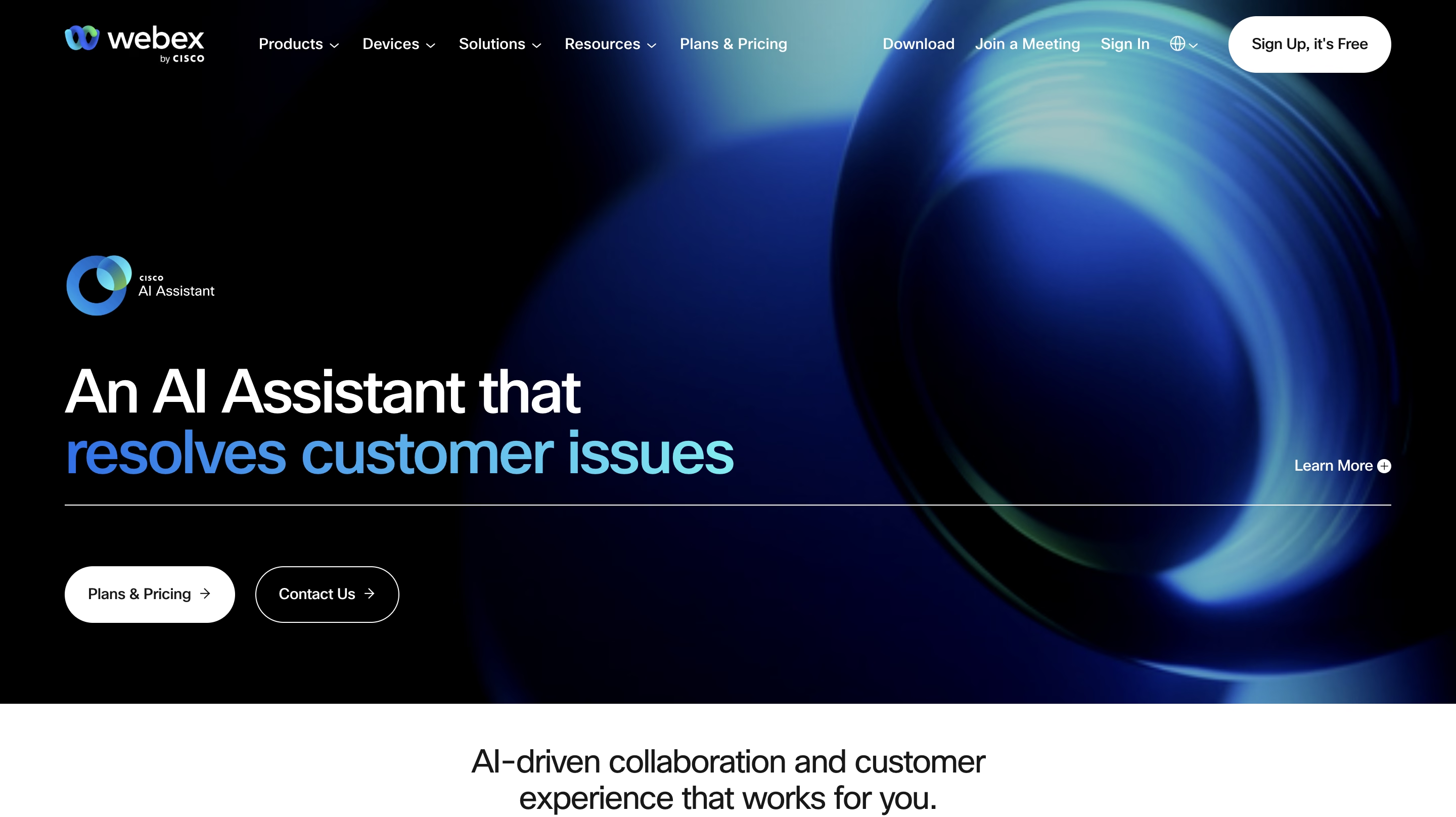
כיצד להשתמש בתכונות התמלול המובנות של Webex?
Webex כולל יכולות תמלול מובנות להקלטות פגישה בפורמט MP4. הפלטפורמה מציעה תכונות ספציפיות, דרישות הפעלה ושיקולי תמחור לארגונים המבקשים לתמלל שיחות Webex באמצעות כלים מקוריים.
תכונות התמלול המובנות של Webex
תכונת התמלול של Webex ממירה הקלטות Webex לטקסט באופן אוטומטי, מייעלת את תיעוד הפגישות. המערכת מתמללת פגישות מוקלטות, וובינרים ואירועים באמצעות טכנולוגיית זיהוי דיבור מתקדמת. מנהלי המערכת שולטים בגישה לתמלול, ומאפשרים את התכונה למשתמשים ספציפיים או לכל מארחי הפגישות.
התמלילים מוצגים לצד הפעלת ההקלטה, מאפשרים אימות תוכן באמצעות טקסט הניתן לחיפוש. פונקציונליות התמלול המקורית של Webex מציגה מספר מגבלות:
- התמלול תומך בשפה האנגלית בלבד
- דרישה לפורמט הקלטה MP4 לעיבוד
- זמני עיבוד בדרך כלל כפולים ממשך הפגישה או מתארכים עד 24 שעות
- איכות השמע ומונחים שאינם באנגלית משפיעים על דיוק התמלול
הפעלת תמלול Webex דורשת אישור שהשירות כלול בתוכנית המנוי הנוכחית של Webex. בקרות ניהוליות מאפשרות תמלול דרך ממשקי ניהול אתר Webex או Control Hub. המערכת מעבדת הקלטות במשך 12-24 שעות לפני זמינות התמליל. תמלילים מוכנים מופיעים עם הפעלת ההקלטה, תומכים בפונקציונליות חיפוש לאימות הדובר.
שיקולי תמחור לתמלול Webex
Webex מספק פונקציונליות תמלול באופן בלעדי עם רמות מנוי בתשלום הכוללות תוכניות Webex Starter, Business או Enterprise. יכולת התמלול תומכת בתוכן בשפה האנגלית בלבד בכל רמות המנוי הללו. מנויים פרימיום כוללים פונקציונליות כתוביות חיות המציגות תוכן דובר במהלך פגישות פעילות. תכונת הכתוביות החיות תומכת במספר שפות כולל אנגלית, צרפתית, גרמנית וספרדית לסיוע בתקשורת בזמן אמת.
כיצד כלי תמלול פגישות מעבדים הקלטות Webex?
כלי תמלול פגישות אוטומטיים משתמשים בטכנולוגיות מתוחכמות כדי לתמלל פגישות Webex ביעילות:
יסודות בינה מלאכותית ולמידת מכונה
תוכנת תמלול פגישות אוטומטית משתמשת באלגוריתמים של בינה מלאכותית ולמידת מכונה לזיהוי דפוסי דיבור. הטכנולוגיה מזהה דוברים בודדים תוך המרת דיאלוג מדובר לטקסט כתוב. מערכות למידת מכונה משפרות את דיוק התמלול באופן מתמיד באמצעות עיבוד נתונים מורחב ושיפורים בזיהוי דפוסים.
מאודיו לטקסט מדויק
פלטפורמות תמלול מעבדות אודיו דרך מספר שלבים טכניים כולל אלגוריתמים להפחתת רעשים ומערכות זיהוי דיבור. טכנולוגיית זיהוי דובר מייחסת דיאלוג בצורה נכונה למשתתפי פגישה ספציפיים. דיוק התמלול תלוי במספר גורמים כולל איכות האודיו בהקלטה, יכולות תמיכה בשפה ותנאי הסביבה במהלך ההקלטה המקורית.
אילו כלים הכי טובים לתמלול פגישות Webex?
Grand View Research מציג צמיחה הולכת וגוברת בכלי תמלול בארה"ב בשיעור צמיחה שנתי ממוצע של 5.2% משנת 2025 עד 2030. התרחבות השוק מדגימה את הביקוש הגובר והיישומים המעשיים לפתרונות תמלול אוטומטיים. התלות בפגישות וירטואליות ממשיכה לגדול בכל מגזרי העסקים, מה שהופך את טכנולוגיית התמלול היעילה לחיונית לתהליכי עבודה מודרניים.
תוכנת תמלול פגישות מתמודדת עם דרישה מתרחבת זו באופן יעיל. יכולות חיוניות כוללות תכונות שיתוף פעולה צוותי חזקות ופונקציונליות מדויקת לזיהוי דוברים. פתרונות יעילים מאזנים בין תמחור תחרותי לעיצוב ממשק אינטואיטיבי. האפשרויות הבאות מייצגות פתרונות מובילים לתמלול שיחות Webex:
- Transkriptor: מתמלל פגישות Webex עם זיהוי דוברים, סיכומי בינה מלאכותית ותמיכה נרחבת בשפות
- Otter.ai: תמלול רב-תכליתי במחיר סביר עם תכונות שיתוף פעולה אך ביצועים מוגבלים בסביבות רועשות
- Rev: שירות תמלול משולב של בינה מלאכותית ואנשים עם תמחור פרימיום לעסקים קטנים
- Trint: פלטפורמת תמלול המיועדת ליוצרי תוכן עם תמיכה רחבה בשפות המחייבת עריכה ידנית
- Descript: פלטפורמת עריכת וידאו עם יכולות תמלול משולבות ליוצרי תוכן עם מגבלות מזדמנות בזיהוי דוברים
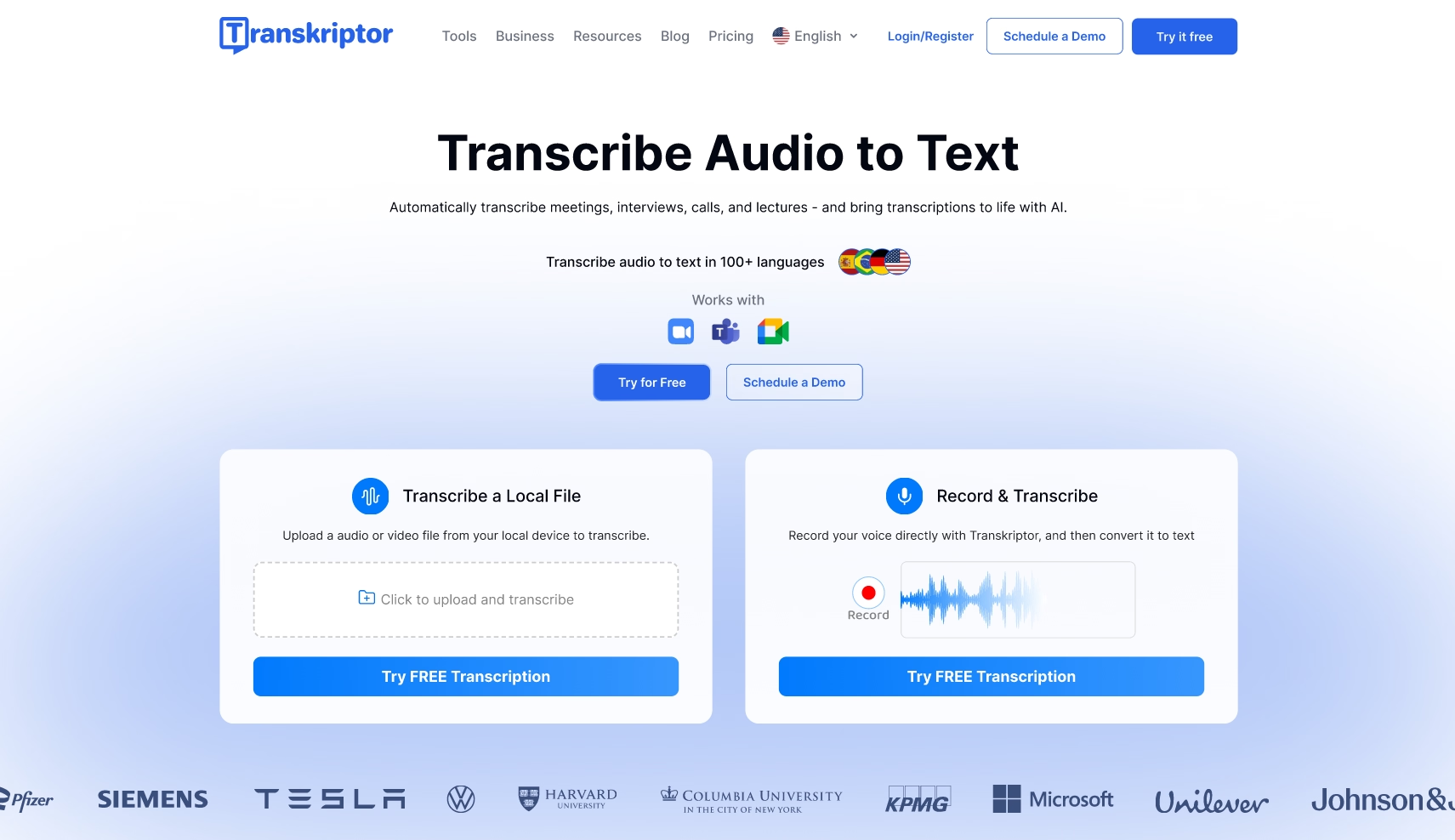
1. טרנסקריפטור
טרנסקריפטור מספק המרת אודיו לטקסט מבוססת בינה מלאכותית המייעלת תמלול פגישות Webex באמצעות תהליכי עבודה ידידותיים למשתמש. הפלטפורמה תומכת בהעלאת קבצים ישירה ואינטגרציה עם אחסון בענן. טרנסקריפטור מספק פונקציונליות מתקדמת מעבר לתמלול בסיסי, כולל זיהוי דוברים עם ניתוח טון, מדדי זמן דיבור, וסיכומים המופקים על ידי בינה מלאכותית. המערכת תומכת ביותר מ-100 שפות, מה שמפשט תיעוד עבור פגישות רב-לשוניות.
יתרונות:
- תומך ביותר מ-100 שפות לצרכי תמלול של צוותים גלובליים
- סיכומים מבוססי בינה מלאכותית מחלצים נקודות מפתח באופן אוטומטי
- זיהוי דוברים עם ניתוח טון מספק תובנות לגבי הפגישה
- שיתוף מאובטח עם תכונות שיתוף פעולה לצוות
חסרונות:
- תכונות פרימיום עשויות להגדיל את עלויות המנוי
- זמן עיבוד משתנה בהתאם לאורך ההקלטה
- תקופת ניסיון חינם מוגבלת להערכה
טרנסקריפטור מדגיש שיתוף פעולה צוותי באמצעות יכולות שיתוף תמלילים מאובטחות. אינטגרציה עם Zapier מאפשרת תהליכי עבודה אוטומטיים לרישום הערות פגישות Webex. פונקציונליות התגובות מקלה על תקשורת צוותית בנוגע לקטעי תמליל ספציפיים. טרנסקריפטור מציע גישת ניסיון חינם להערכת תכונות לפני התחייבות למנוי.
תכונות מפתח
צ'אט בינה מלאכותית: מייצר הערות מפתח, פריטי פעולה וסיכומי שיחה לסקירות פגישה מקיפות
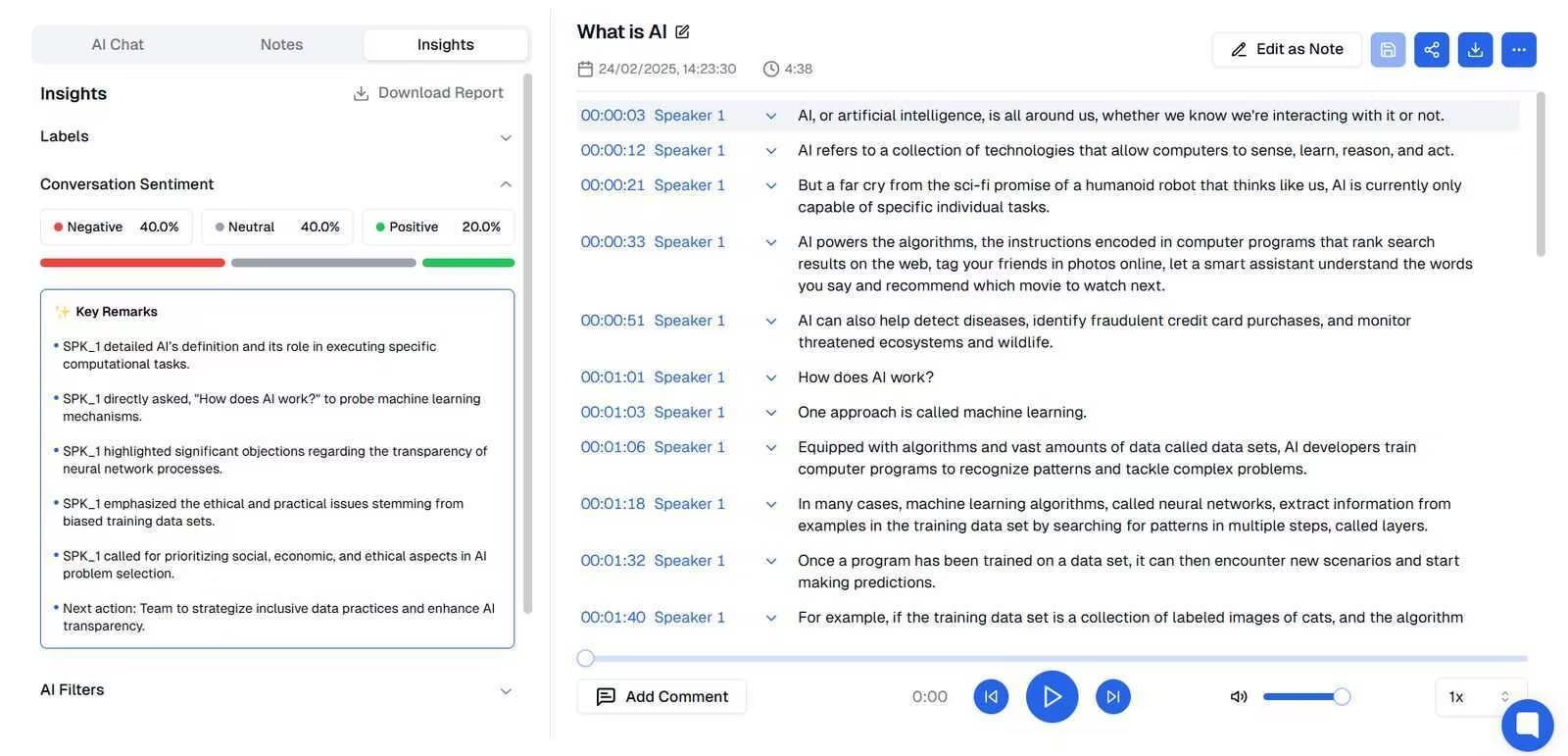
טון דובר וזמן דיבור: מנתח את הרגש של המשתתפים ומשך הדיבור במהלך מפגשים
זיהוי דוברים: מזהה במדויק דוברים בודדים לבהירות והתייחסות משופרת בתמליל
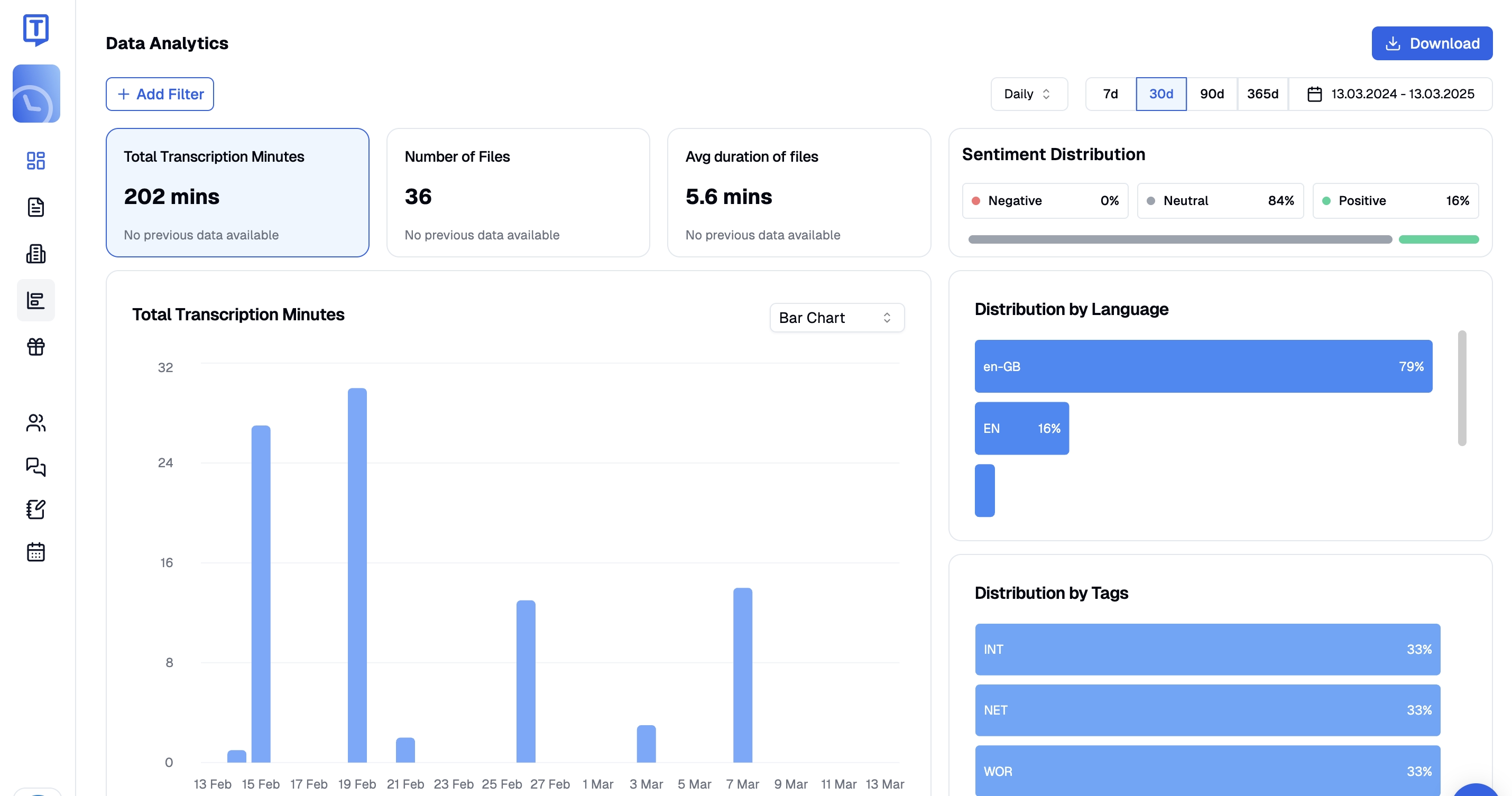
ניתוח נתונים: מספק מדדים מקיפים כולל סך דקות שתומללו, מספר קבצים שעובדו, ומשך הקלטה ממוצע
פתרונות תמלול חלופיים
אפשרויות תמלול בינה מלאכותית נוספות עבור Webex כוללות:
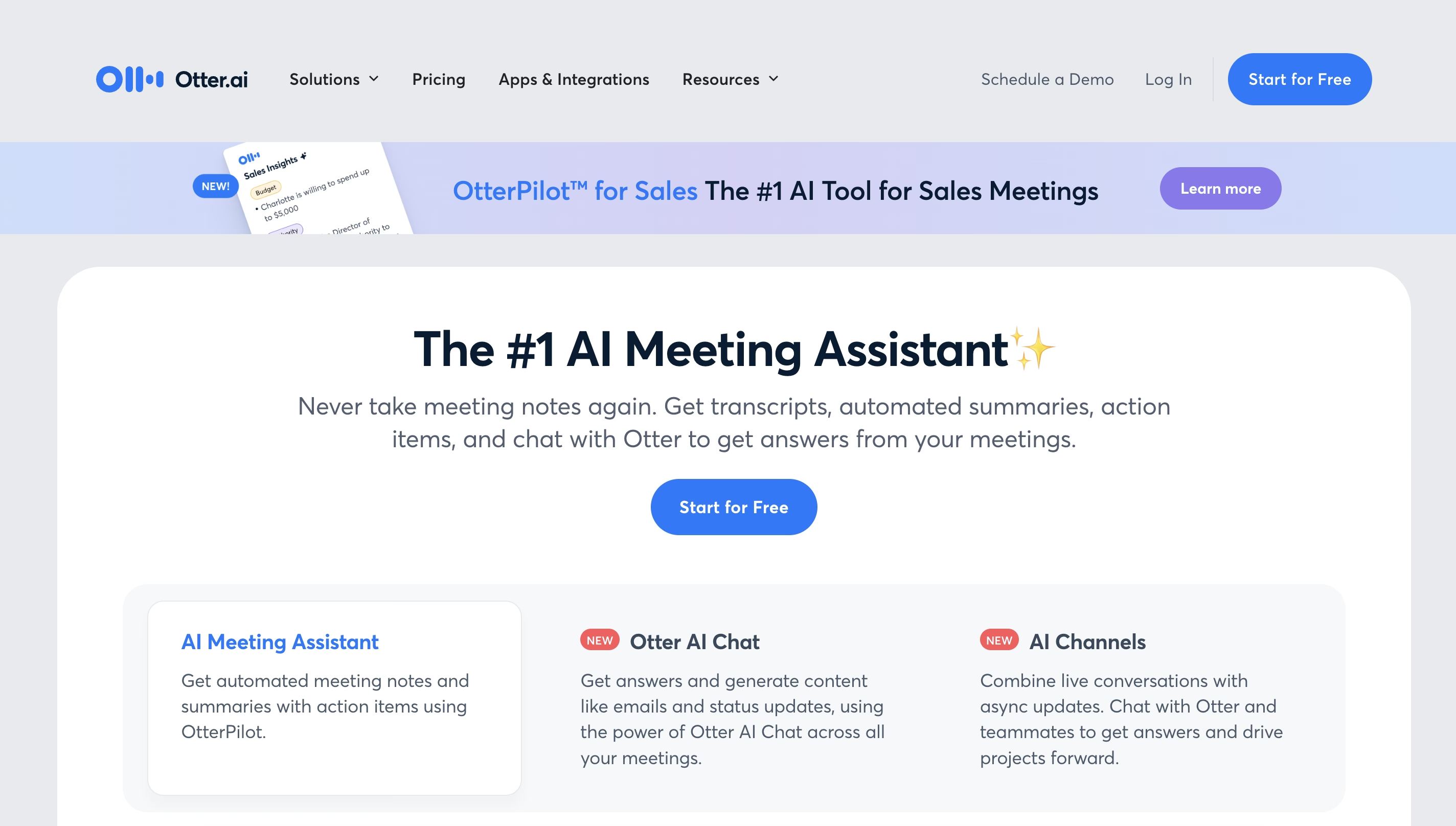
2. Otter.ai
Otter.ai מתפקד כעוזר פגישות רב-תכליתי המספק תמלול מדויק עם יכולות שיתוף פעולה צוותי. הפלטפורמה משתלבת עם מספר פתרונות לשיחות וידאו כולל Google Meet, Zoom ו-Microsoft Teams. תמיכת השפה כוללת אנגלית, ספרדית וצרפתית עם התאמת איות אזורית המבוססת על הגדרות המכשיר.
יתרונות:
- תמלול בזמן אמת במהלך פגישות חיות
- ממשק אינטואיטיבי עם הערות הניתנות לחיפוש
- דרגות מחיר במחירים סבירים כולל אפשרות חינמית
- שילוב חלק עם פלטפורמות פגישה מרכזיות
חסרונות:
- מוגבל לשלוש שפות בלבד
- דיוק מופחת בסביבות רועשות
- מתקשה עם מספר דוברים המדברים בו-זמנית
- תכונות פרימיום דורשות מנוי בתשלום
מגבלות הביצועים כוללות דיוק מופחת עם רעש רקע ומספר דוברים בו-זמנית.
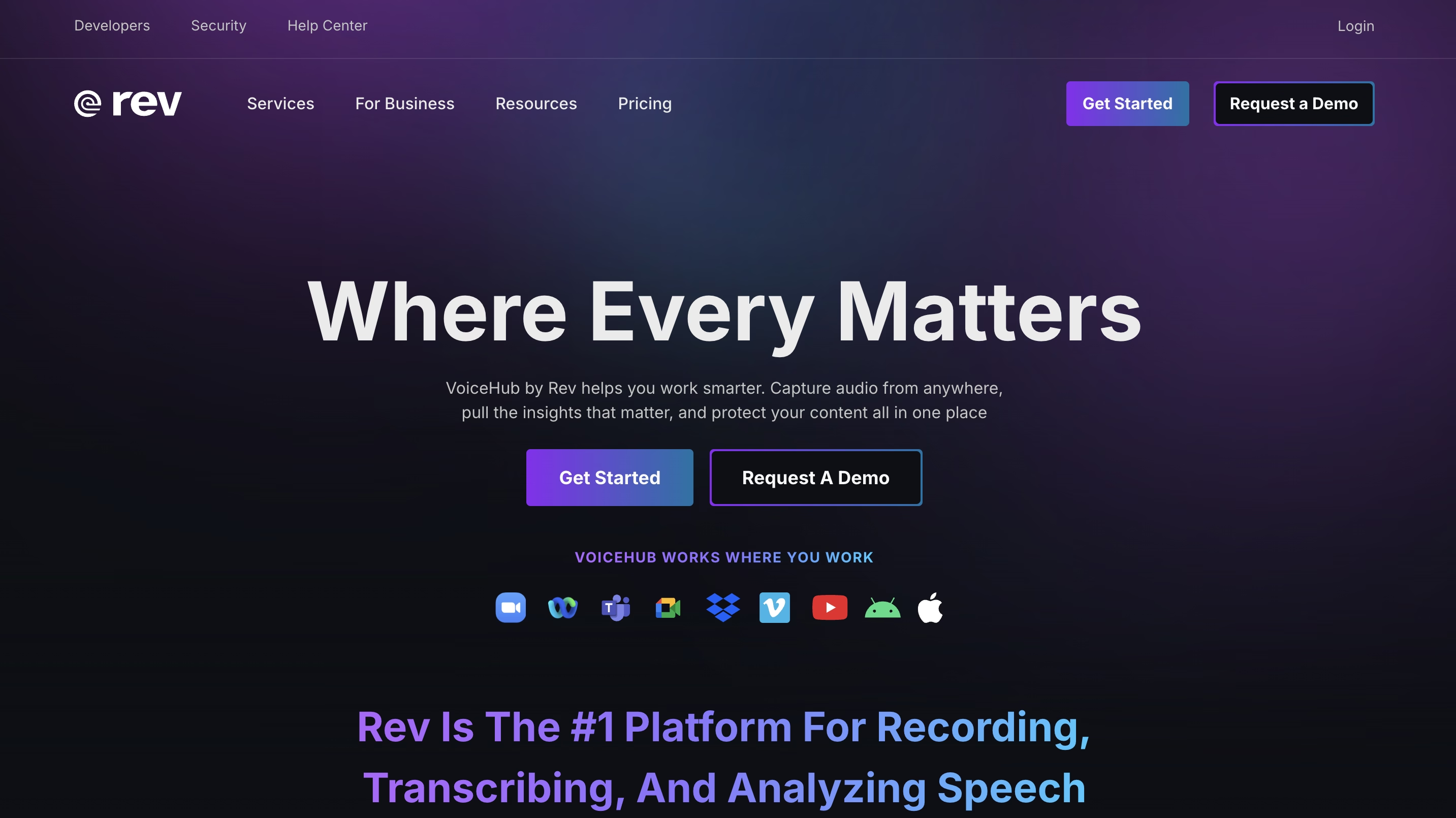
3. Rev
Rev מספקת שירותי תמלול הן באמצעות בינה מלאכותית והן באמצעות אנשים, ותומכת ב-36 שפות עם אינטגרציה לפלטפורמות Webex ו-Zoom. רמות דיוק גבוהות הופכות את Rev למתאימה במיוחד לתמלול תוכן טכני.
יתרונות:
- שילוב של בינה מלאכותית ועריכה אנושית לדיוק מעולה
- תמיכה ב-36 שפות לצוותים בינלאומיים
- אינטגרציה ישירה עם פלטפורמת Webex
- מצוינת לתמלול מונחים טכניים
חסרונות:
- מחירים גבוהים יותר בהשוואה לפתרונות המבוססים על בינה מלאכותית בלבד
- תמלול אנושי מוסיף זמן עיבוד
- מבנה העלויות מאתגר לעסקים קטנים
- תכונות מתקדמות מוגבלות לחבילות פרימיום
מחירי המנוי מתחילים ב-9.99$ לחודש עבור רמות שירות בסיסיות. עלויות התמלול הגבוהות יותר מציבות אתגרים ליישום בעסקים קטנים למרות יתרונות האיכות.
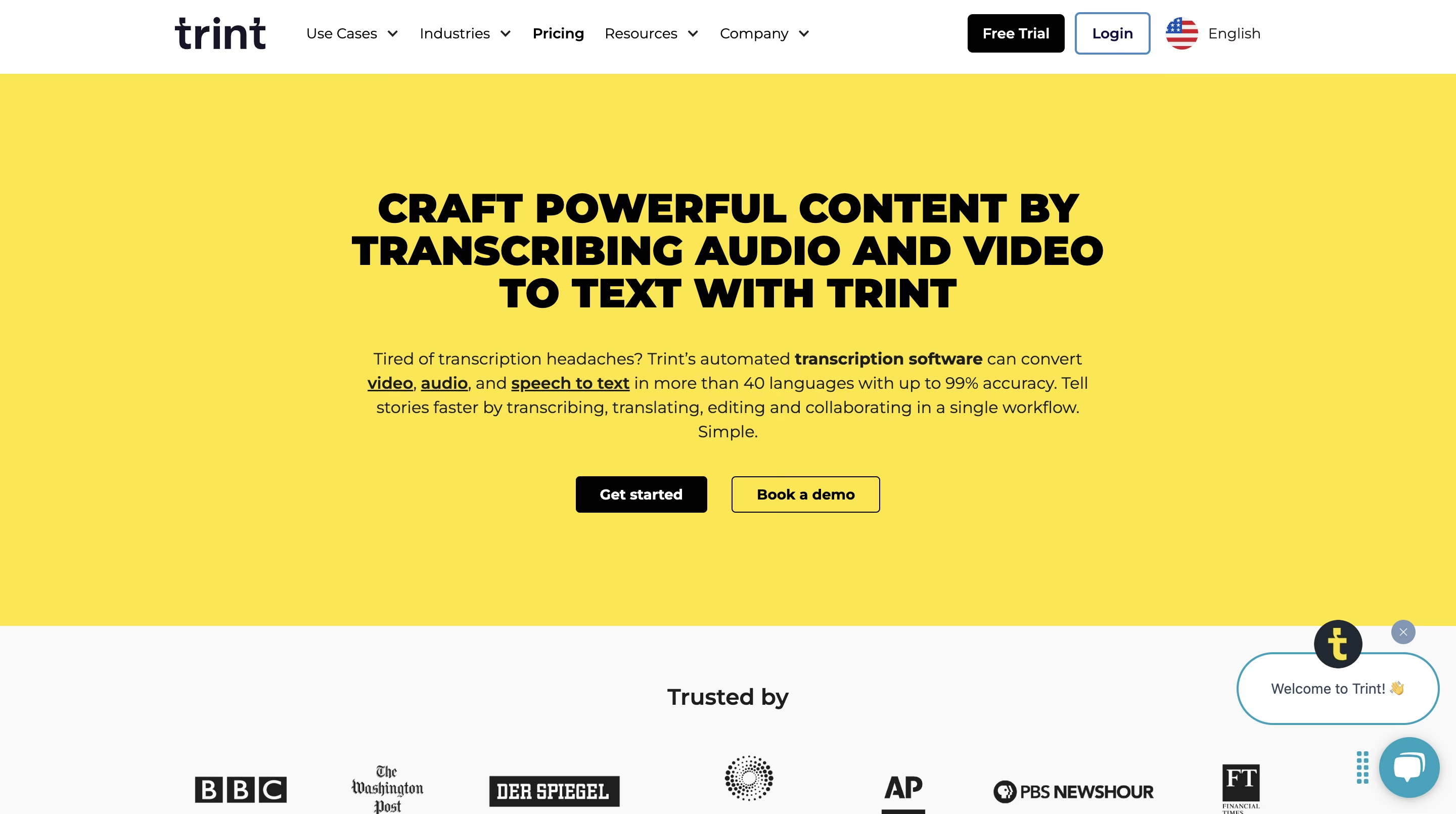
4. Trint
Trint מספקת תמלול מבוסס בינה מלאכותית הממיר הקלטות אודיו ווידאו למסמכי טקסט הניתנים לעריכה. המערכת תומכת ביותר מ-40 שפות עם שיעורי דיוק המגיעים ל-90%.
יתרונות:
- תומכת ביותר מ-40 שפות לצוותים גלובליים
- תכונות מיוחדות ליוצרי תוכן
- עד 90% דיוק בתנאים אופטימליים
- כלי שיתוף פעולה מובנים בפלטפורמה
חסרונות:
- עלויות מנוי גבוהות יותר החל מ-52$ לחודש
- דורש עריכה ידנית בסביבות רועשות
- עקומת למידה לתכונות מתקדמות
- זמן עיבוד משתנה בהתאם לאורך ההקלטה
תחומי העיתונאות, יצירת תוכן ומגזרי עסקים נהנים מאינטגרציה חלקה בתהליכי העבודה. ניתן להתנסות בגרסת ניסיון חינמית לפני תוכניות המנוי המתחילות ב-52$ לחודש למשתמש. הקלטות בסביבה רועשת בדרך כלל דורשות עריכה ידנית בשל מגבלות הדיוק.
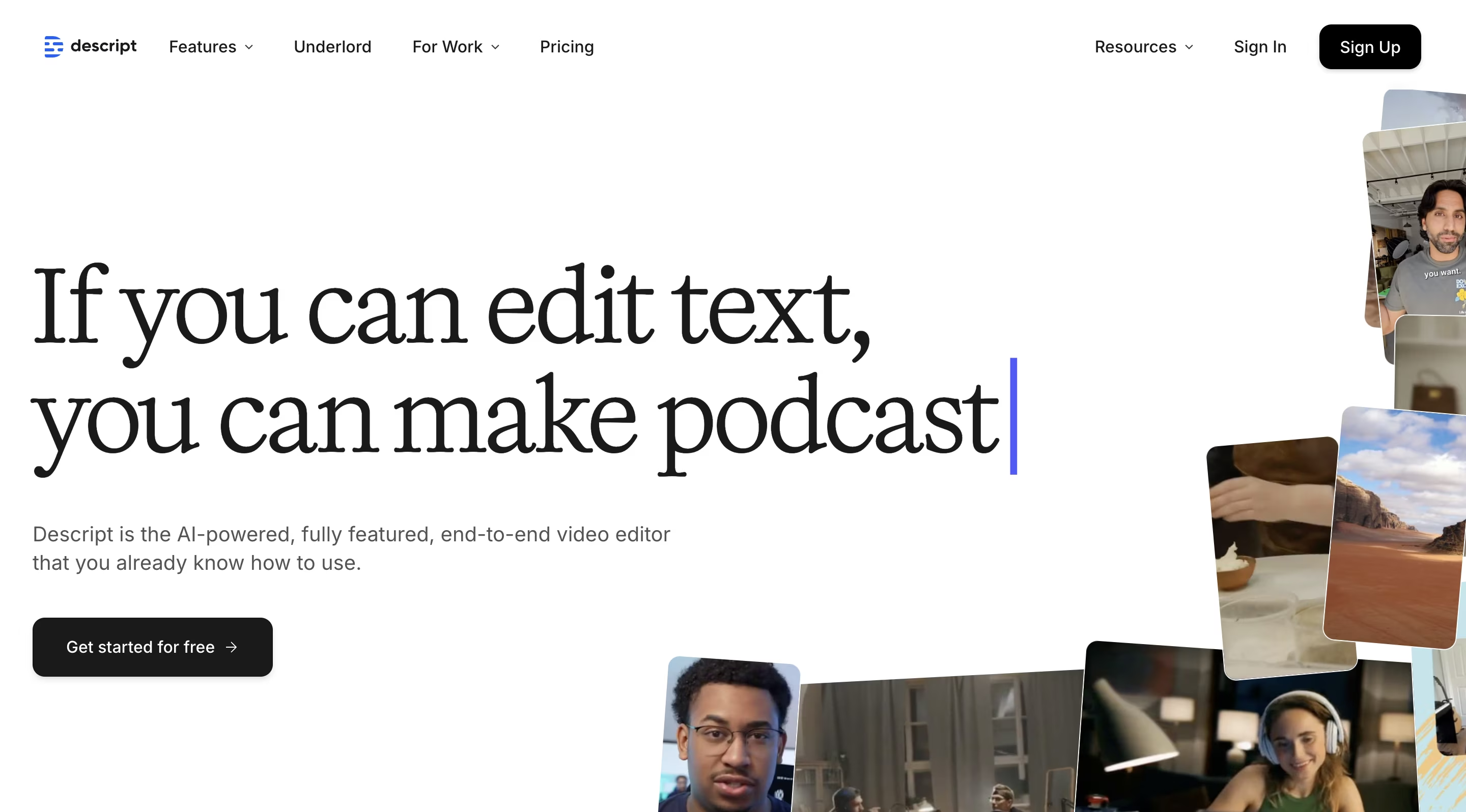
5. Descript
Descript פועלת בעיקר כפלטפורמת עריכת וידאו המפשטת יצירת תוכן באמצעות עריכת אודיו ווידאו מבוססת טקסט. התכונות כוללות תמלול אוטומטי, הפחתת רעשים וכלי עריכה מבוססי בינה מלאכותית.
יתרונות:
- פלטפורמה כוללת לעריכה ותמלול
- טכנולוגיית הפחתת רעשים מתקדמת
- עריכת תוכן אודיו ווידאו מבוססת טקסט
- משתלבת עם פלטפורמות מרובות כולל יוטיוב
חסרונות:
- זיהוי דוברים לא עקבי
- שגיאות דקדוק בתמלולים מורכבים
- מיקוד עיקרי בעריכת וידאו, לא בתמלול
- דורשת ידע טכני רב יותר
יוצרי תוכן ועסקים נהנים מאינטגרציה עם יוטיוב, Meet ו-Slack. מגבלות נפוצות כוללות אתגרים בזיהוי דוברים ואי-דיוקים דקדוקיים בתמלול.
הטבלה הבאה משווה בין יכולות כלי תמלול פגישות:
כלים | תכונות מרכזיות | משתמשי יעד | תמחור | אינטגרציה |
|---|---|---|---|---|
Transkriptor | צ'אט בינה מלאכותית, סיכום בינה מלאכותית, תמיכה ב-100+ שפות, זיהוי דוברים, אפשרויות שיתוף מרובות, תובנות פגישה, מדדים מרכזיים, ניתוח זמן דיבור, ניתוח טון דובר | אנשי מקצוע משפטיים, רופאים, מומחי שיווק, צוותי IT, משתמשי תמלול כלליים | ניסיון חינם ותוכניות בתשלום | Zoom, Google Meet, Microsoft Teams, ופלטפורמות נוספות |
Otter.ai | תמלול בזמן אמת, שיתוף פעולה צוותי, הערות ניתנות לחיפוש, תמיכה בשלוש שפות | פגישות קבוצתיות, ראיונות, דיונים | חינם; Pro: 8.33$ למשתמש/חודש; Business: 20$ למשתמש/חודש | Zoom, Google Meet, Microsoft Teams |
Rev | תמלול בזמן אמת, שיתוף פעולה צוותי, הערות ניתנות לחיפוש, תמיכה ב-37 שפות, עריכת AI+אנושית | הקלטות טכניות | חינם; Basic: 9.99$ למשתמש/חודש; Pro: 20.99$ למשתמש/חודש | Zoom, Google Meet, Microsoft Teams, Webex |
Trint | תמלול וידאו-לטקסט, פונקציונליות תרגום, יצירת כתוביות, בונה סיפורים | יוצרי פודקאסטים ותוכן | ניסיון חינם; Starter 2024: 52$/מושב/חודש; Advanced 2024: 60$/מושב/חודש | Zoom, Slack, Frame.io |
Descript | עריכת וידאו, פודקאסטינג, יצירת קליפים, כיתוב, כתוביות, תרגום וידאו, טקסט-לדיבור | יוצרי תוכן, עסקים, עורכי וידאו, יוצרי פודקאסטים | תוכנית חינם; Hobbyist: 12$; Creator: 24$ | Slack, Google Meet, YouTu |
כיצד לתמלל הקלטות Webex שלב אחר שלב עם Transkriptor?
עקוב אחר השלבים המקיפים הבאים כדי לתמלל שיחות Webex ביעילות:
אילו שלבים ממירים פגישות Webex לטקסט?
1. הכנת הקלטת Webex שלך
התחל בארגון ההקלטות עם מוסכמות שיום תיאוריות לזיהוי קל. הסר רעשי רקע באמצעות כלי שיפור אודיו כאשר נדרש. הקלטות אודיו נקיות מייצרות דיוק תמלול משופר משמעותית. אחסן סרטונים בתיקיות ייעודיות לאחזור יעיל במהלך תהליך התמלול.
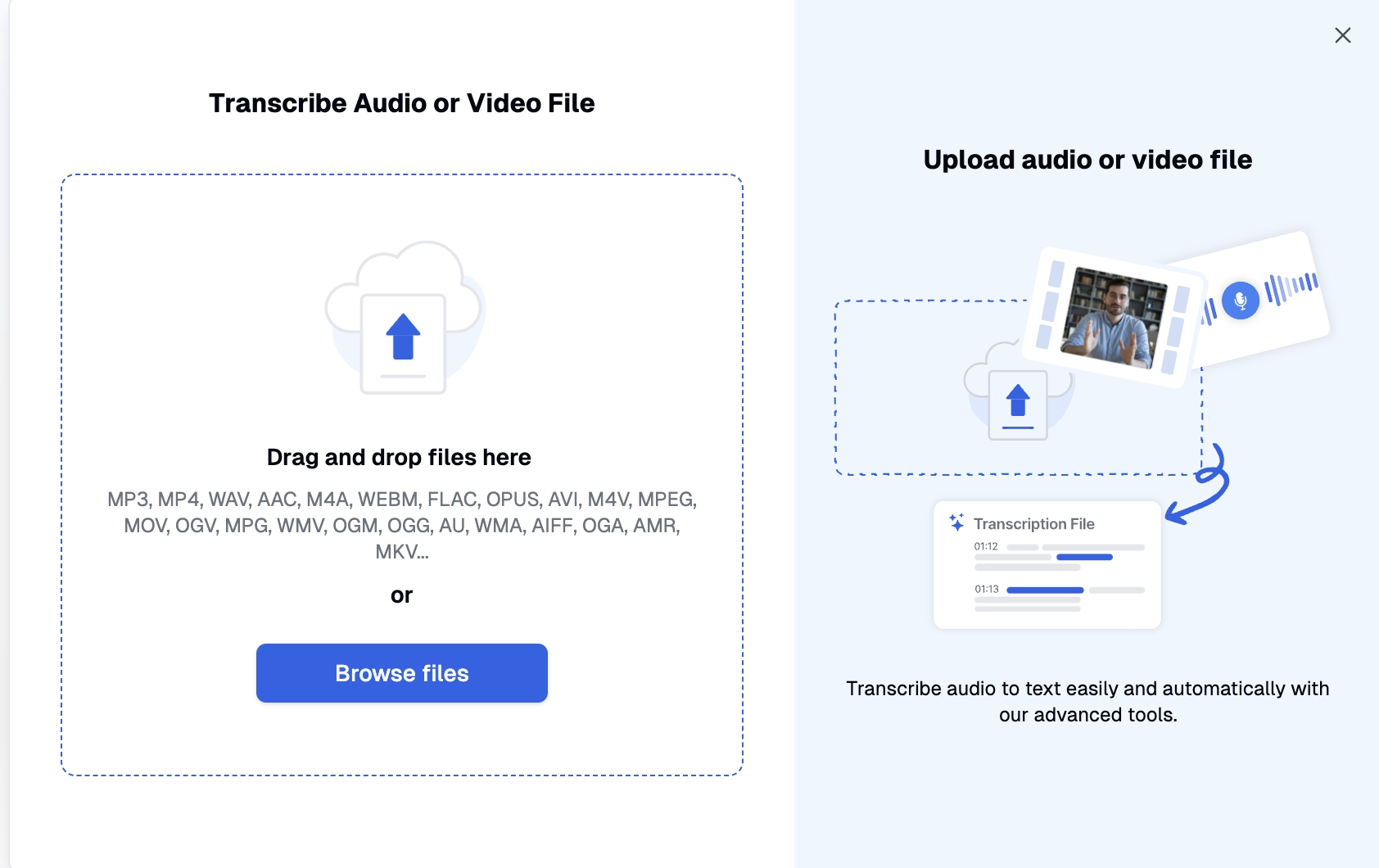
2. העלאה ל-Transkriptor
גש לאתר Transkriptor והעלה הקלטות פגישות Webex ישירות. אפשרויות אינטגרציה עם ענן מאפשרות המרת קבצים מפלטפורמות אחסון כולל Dropbox, Google Drive ו-OneDrive לניהול זרימת עבודה יעיל.
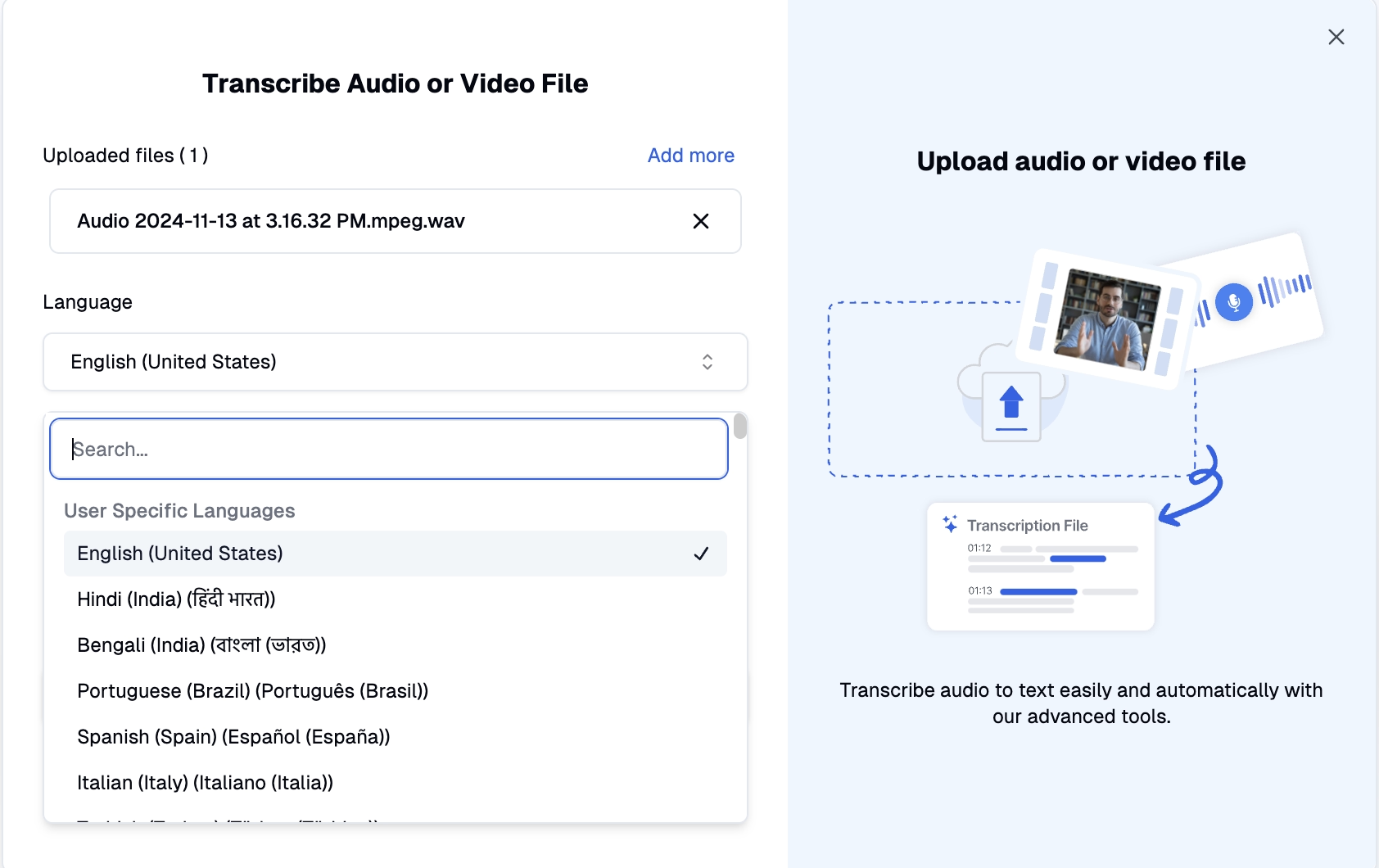
3. הגדרת הגדרות תמלול
במהלך תהליך ההעלאה, התאם אישית פרמטרים לתמלול כולל בחירת שפת היעד. אפשרויות תצורה נוספות כוללות התאמה אישית של מילון מתמחה, ציון מטרת התמלול, והגדרות כמות הדוברים.
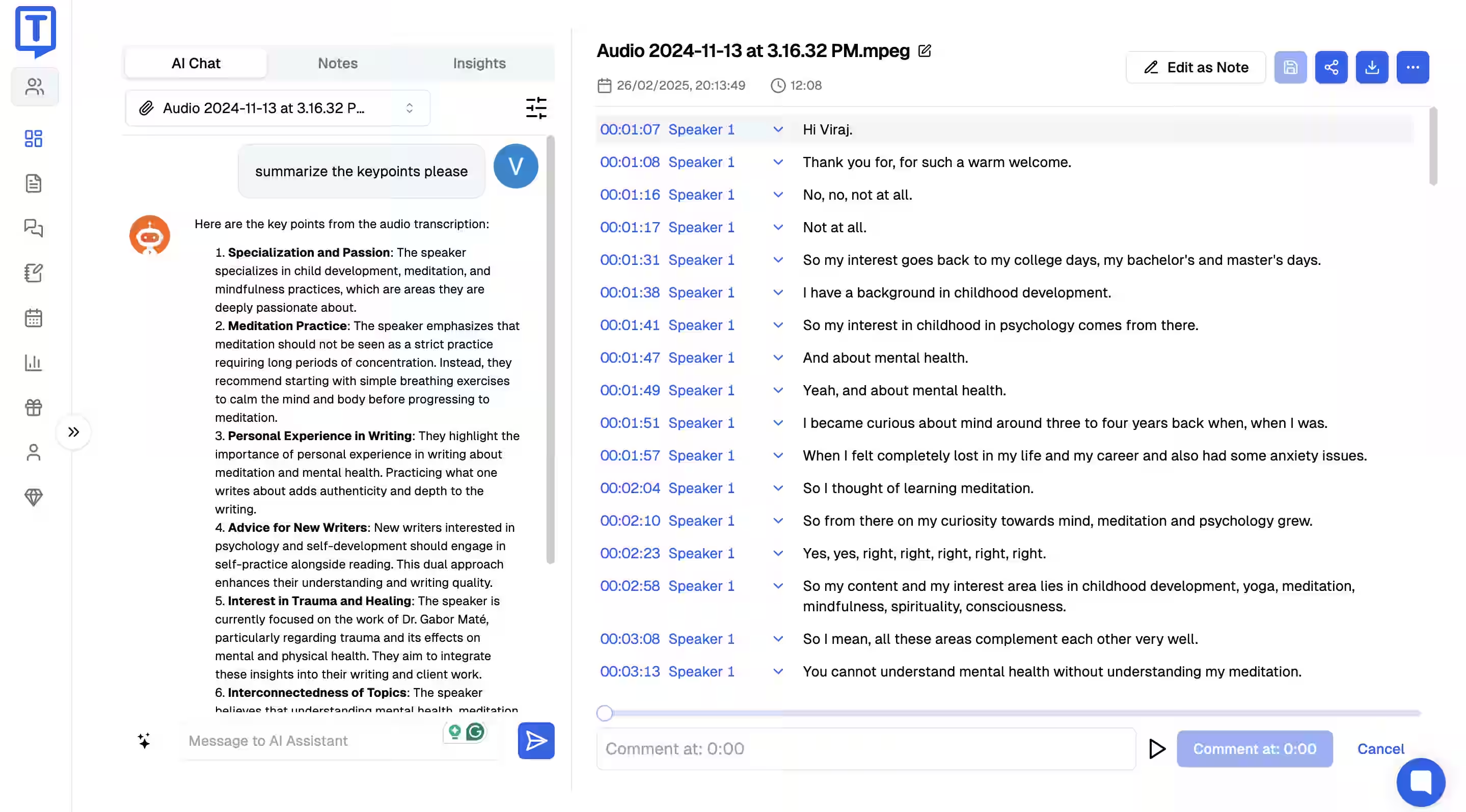
4. סקירה ועריכת התמליל שלך
גש לתמליל המושלם דרך ממשק לוח המחוונים למטרות עריכה. בדוק דיוק דקדוקי, הוסף תוויות דובר, והכנס חותמות זמן לפי הצורך. פונקציונליות התגובות תומכת בתקשורת צוות בנוגע לקטעי תוכן ספציפיים. תכונות סיוע AI מייצרות סיכומי פגישות המדגישים נקודות דיון מרכזיות. הפלטפורמה מנתחת זמן דיבור של משתתפים ומדדי רגש (חיובי, ניטרלי או שלילי).
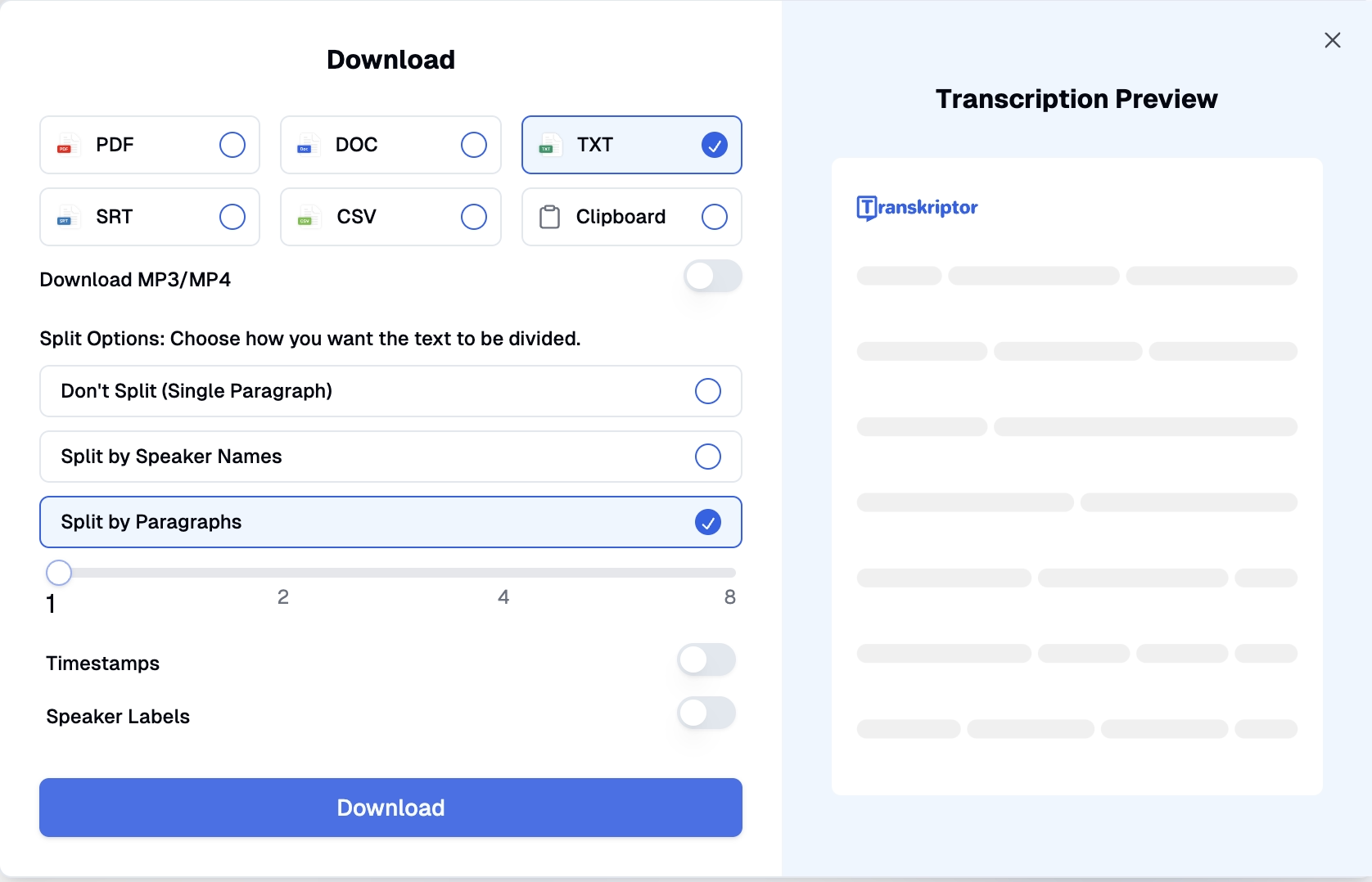
5. אפשרויות שיתוף וייצוא
העתק תוכן תמליל ישירות ללוח לשיתוף מיידי עם הצוות. אפשרויות הורדה כוללות בחירות פורמט מרובות: PDF, Word, SRT, TXT, או CSV. יכולות אינטגרציה עם Zapier משפרות יעילות זרימת העבודה ופוטנציאל שיתוף פעולה.
אילו טיפים משפרים את תוצאות התמלול של Webex?
יישם את האסטרטגיות המעשיות הבאות כדי למטב את איכות התמלול:
שיקולי איכות אודיו
איכות ההקלטה משפיעה משמעותית על דיוק התמלול. השתמש בציוד הקלטה מקצועי כאשר אפשר וקבע סביבות פגישה שקטות עם הפרעות רקע מינימליות. הקלטות אודיו ברורות קשורות ישירות לשיעורי דיוק גבוהים יותר ודרישות עריכה מופחתות.
שיטות דיבור לתוצאות אופטימליות
טכניקות הגייה ברורה משפרות את ביצועי התמלול באופן משמעותי. מארחי פגישות צריכים לקבוע פרוטוקולים לניהול מספר דוברים, ולעודד משתתפים לדבר בבירור ללא הפרעה. השתתפות דוברים רציפה מבטיחה שמערכת התמלול מייחסת נכון דיאלוג לאנשים ספציפיים.
סיכום
מחקר של הרווארד ביזנס סקול שניתח 40 מיליון פגישות וירטואליות מאשר ששיתוף פעולה וירטואלי הפך לאלמנט קבוע בתרבות מקום העבודה. עם עובדים שתלויים יותר ויותר בפלטפורמות פגישה דיגיטליות, יכולות תמלול יעילות מספקות תמיכה חיונית לפרודוקטיביות.
Transkriptor מספק פתרונות מרוכזים לארגונים המבקשים לתמלל פגישות Webex באמצעות טכנולוגיית תמלול אוטומטי מדויקת. הפלטפורמה מייצרת חיסכון זמן משמעותי תוך שיפור הפרודוקטיביות. תכונות מתקדמות כולל זיהוי דובר, סיכומים מבוססי AI, ואינטגרציות חלקות משפרות את יעילות תיעוד הפגישות בארגונים. יישם אוטומציה של רישום פגישות Webex כבר היום עם Transkriptor כדי לשנות את זרימות העבודה בתקשורת ונגישות המידע. נסה עכשיו!
שאלות נפוצות
הכלי הטוב ביותר לתמלול פגישות Webex הוא Transkriptor. הוא תומך ביותר מ-100 שפות, מספק דיוק של עד 99%, ומייצר סיכומים מבוססי AI וזיהוי דוברים—הרבה מעבר למה שתמלול Webex המובנה מספק.
לאחר הקלטה, Webex מתמלל את הפגישה רק באנגלית ותומך רק בקבצי MP4 מוקלטים. עם זאת, עם כלי תמלול כמו Transkriptor, ניתן לתמלל פגישות Webex בדיוק של 99% ביותר מ-100 שפות.
Webex תומך בתמלול באנגלית בלבד. כדי לתמלל פגישות Webex בשפות אחרות, מומלץ להשתמש בכלי כמו Transkriptor, המציע תמלול רב-לשוני עם תמיכה ביותר מ-100 שפות.
כן, ChatGPT יכול לתמלל אודיו באמצעות ה-Whisper API. הוא תומך בפורמטי אודיו שונים, כולל MP3, MP4, ו-WAV. בנוסף, הוא תומך ביותר מ-50 שפות.
ראשית, יש לגשת לפורטל Webex Control Hub בכתובת admin.webex.com דרך דפדפן. לאחר התחברות, לחצו על מקטע השירות, ואז על פגישות. לאחר מכן לחצו על הגדרות, ותחת הורדת תמליל פגישה, לחצו על הורדת תמליל במהלך פגישה.

